Comment créer une place de marché d'enchères de voitures dans WordPress à partir de zéro : guide du débutant
Publié: 2023-07-03Créer une place de marché d'enchères automobiles peut vous sembler compliqué. Heureusement, WordPress et ses plugins utiles facilitent la création et l'exécution de tout type de marché à partir de zéro.
De plus, l'industrie automobile évolue considérablement ces dernières années. Les gens recherchent activement des sources fiables pour acheter les voitures de leurs rêves à des prix abordables. En fait, des données récentes partagées par IBIS World révèlent que-
L'industrie mondiale des ventes de voitures et d'automobiles devrait atteindre un chiffre d'affaires stupéfiant de 3,8 billions de dollars d'ici 2023.
Compte tenu de cet immense potentiel de marché, il ne pouvait y avoir de meilleur moment pour se lancer dans votre voyage sur le marché des enchères de voitures.
Alors, sans plus tarder, commençons par ce tutoriel en 7 étapes pour créer votre toute première place de marché d'enchères automobiles en quelques heures :
- Installer le plugin multifournisseur Dokan Lite pour WordPress
- Acheter et télécharger la version Premium de Dokan
- Configurer les paramètres généraux du plugin Dokan
- Activer et configurer le module d'enchères Dokan
- Choisissez un thème WordPress pour votre marché des enchères de voitures
- Configurer la boutique admin et télécharger les produits d'enchères sur votre boutique
- Autoriser les vendeurs à s'inscrire sur votre place de marché
Remarque : Avant de vous lancer dans le didacticiel principal, assurez-vous d'avoir un site Web WordPress prêt. Si vous n'avez pas encore de site, consultez notre blog sur la création d'un site Web WordPress en 5 étapes pour créer votre site. Suivez ensuite ce didacticiel pour transformer votre site Web en un marché aux enchères de voitures en ligne à part entière.
Étape 01 : Installer le plugin Dokan Multivendor pour WordPress
L'installation du plugin Dokan est simple. Si vous avez déjà installé un plugin WordPress sur votre site, vous pouvez facilement installer le plugin Dokan. Parce que l'installation du plugin Dokan est identique à celle des autres plugins WordPress.
- Naviguer vers le tableau de bord d'administration -> Plugin -> Ajouter nouveau -> Cliquez sur la recherche
- Tapez Dokan -> Installer -> Activer .
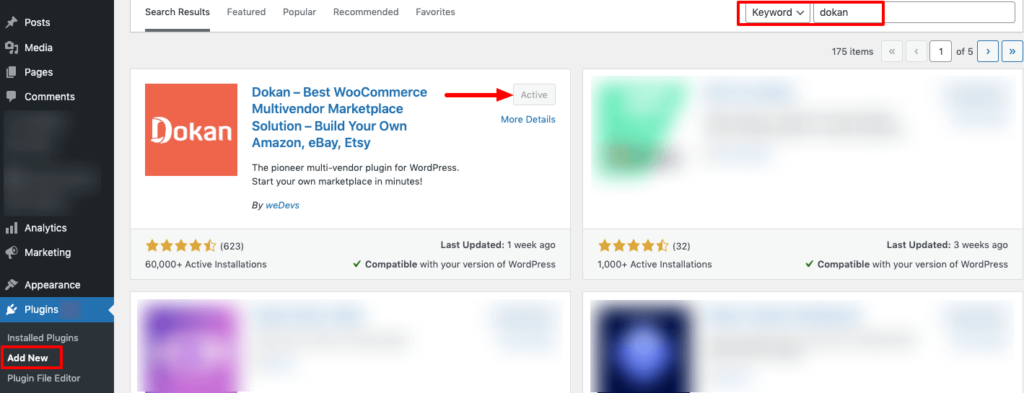
Dokan fournit également un assistant de configuration pour vous aider à configurer facilement votre place de marché. La configuration de Dokan est très simple grâce à son propre assistant. Vous pouvez consulter cette vidéo sur l'installation de Dokan pour terminer le processus de manière encore plus simple.
Étape 02 : Achetez et téléchargez la version Premium de Dokan
Pour créer un marché d'enchères, vous aurez besoin d'un module premium appelé le module Dokan Simple Auction. Ce module est inclus dans les packages Dokan Business et Dokan Enterprise. Vous devez donc acheter les packages Dokan Business ou Dokan Enterprise pour accéder à ce module. Voyons comment acheter la version premium Dokan et l'installer sur votre site.
Visitez la page de tarification Dokan et choisissez un forfait à acheter.
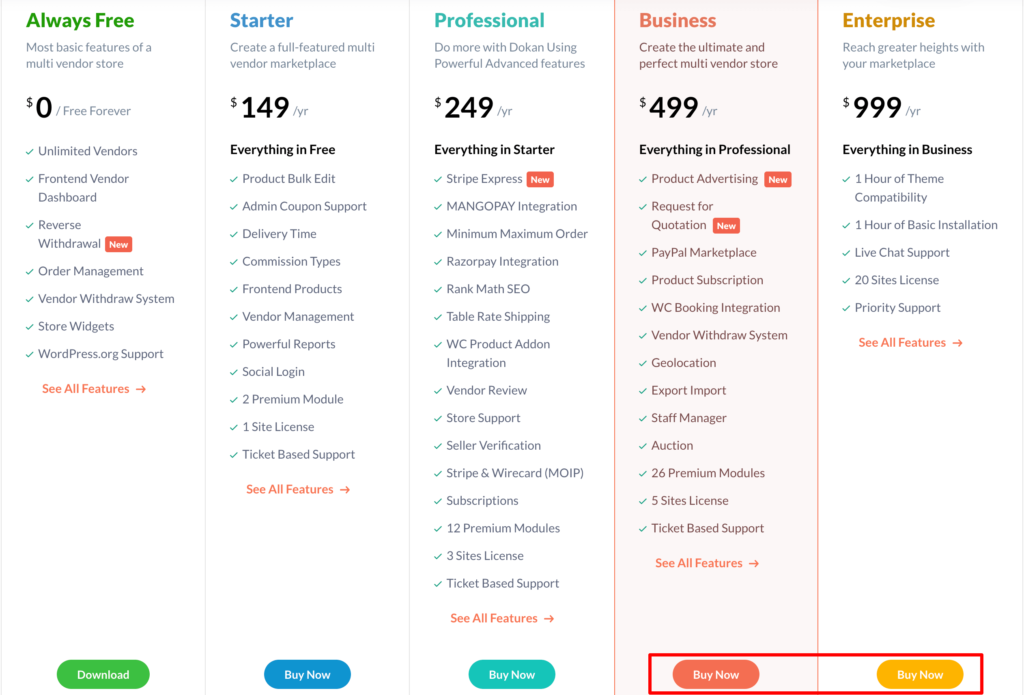
Après avoir terminé le processus de paiement, accédez à votre compte weDevs. Cliquez ensuite sur l'option Téléchargements. Vous y trouverez le fichier zip de vos articles achetés. Téléchargez ce fichier zip.
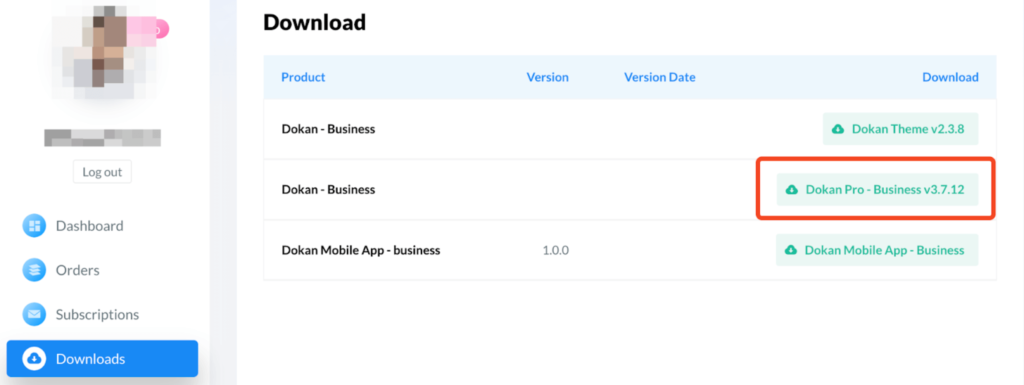
Accédez maintenant à votre tableau de bord d'administration WordPress -> Plugins -> Add New , puis cliquez sur l'option Upload Plugin .
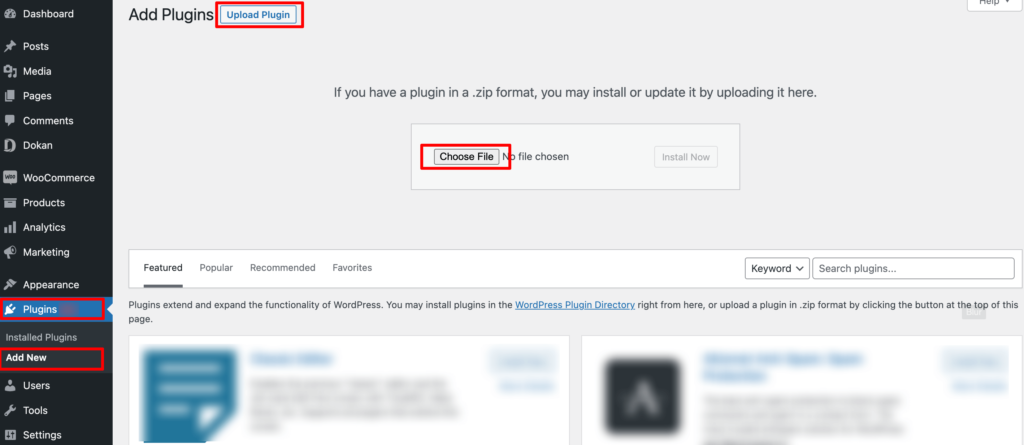
Après avoir téléchargé le plugin, vous obtiendrez l'option d'installation et d'activation pour le rendre utilisable sur votre site. Une fois le plugin activé, passez à l'étape suivante pour configurer les paramètres de base du plugin.
Pour plus d'assistance, suivez cette documentation sur l'installation de la version pro du plugin Dokan.
Étape 03 : Configurer les paramètres généraux du plugin Dokan
Dokan est un plugin WordPress parfait pour créer des marchés d'enchères de voitures en ligne. Il est livré avec toutes les fonctionnalités nécessaires et avancées pour faire fonctionner votre marché. Dans cette étape, nous allons configurer les paramètres de base du plugin Dokan.
Pour accéder aux paramètres généraux du plug-in multifournisseur Dokan, accédez à WP Admin -> Dokan -> Paramètres.
Vous y trouverez tous les paramètres généraux comme-
- Sélectionnez la catégorie de magasin
- Permettre aux fournisseurs d'afficher leurs produits
- Créer des balises essentielles
- Configurer le nouveau statut du produit
- Choisissez les méthodes de retrait
- Fixer une limite de retrait minimum, et
- Inclure les conditions et les taux de commission.
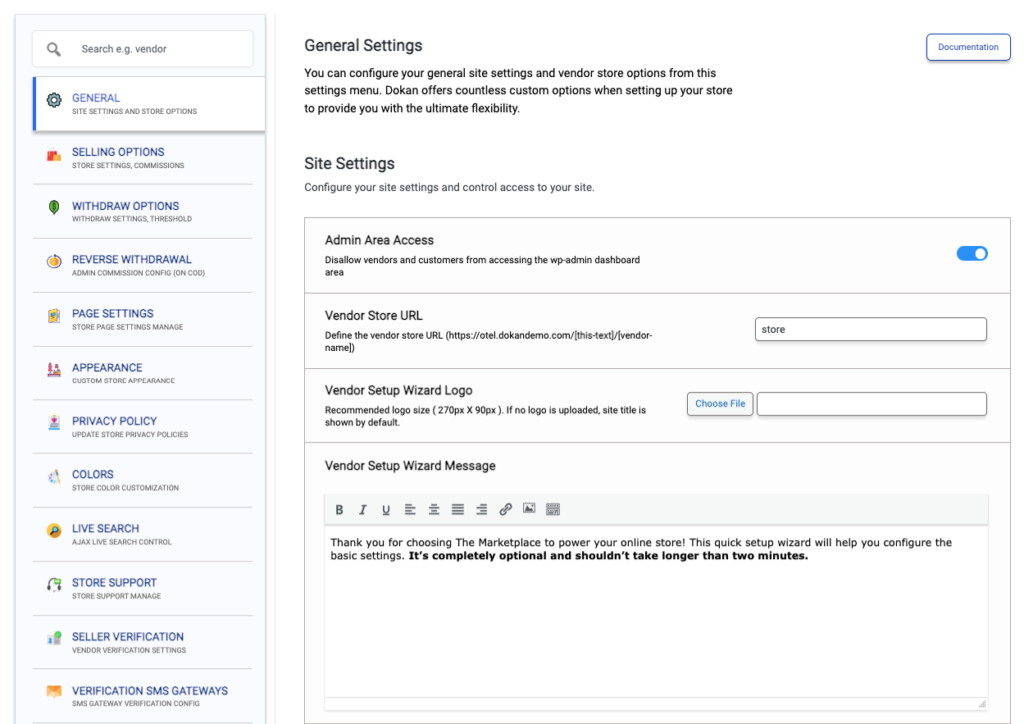
Sous chaque onglet, vous verrez plusieurs options de configuration pour personnaliser votre marché d'enchères de voitures. Obtenez un aperçu complet des paramètres du plug-in multifournisseur Dokan ici !
Une fois que vous avez terminé avec toutes les modifications, appuyez sur le bouton "Enregistrer les modifications".
Étape 04 : Activer et configurer le module d'enchères Dokan
Comme mentionné précédemment, le module d'enchères Dokan est requis pour créer un marché d'enchères de voitures. Puisque vous avez le package premium Dokan, il suffit d'activer le module d'enchères Dokan.
Remarque : Outre le module Dokan Auction, vous aurez besoin d'une autre extension WooCommerce appelée WordPress Simple Auctions pour créer un marché d'enchères. Achetez l'extension et téléchargez-la sur votre site comme vous avez téléchargé le plugin Dokan.
Après avoir téléchargé l'extension d'enchères WooCommerce, accédez aux modules Dokan en accédant à votre tableau de bord WordPress > Dokan > Modules . Vous y trouverez le module d'intégration des enchères, activez-le en cliquant sur le bouton bascule.
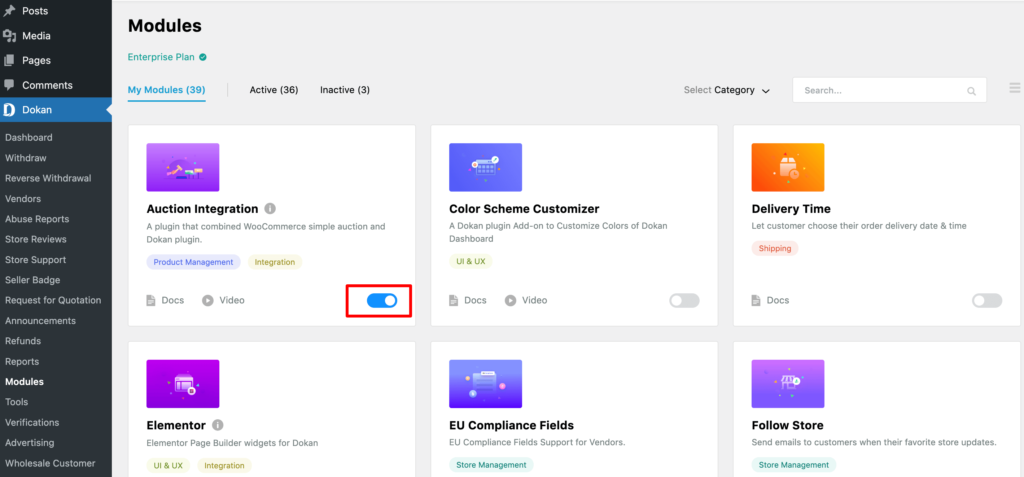
Allez maintenant dans WooCommerce -> Paramètres , et cliquez sur l'onglet Enchères pour obtenir les paramètres de base du module Enchères.
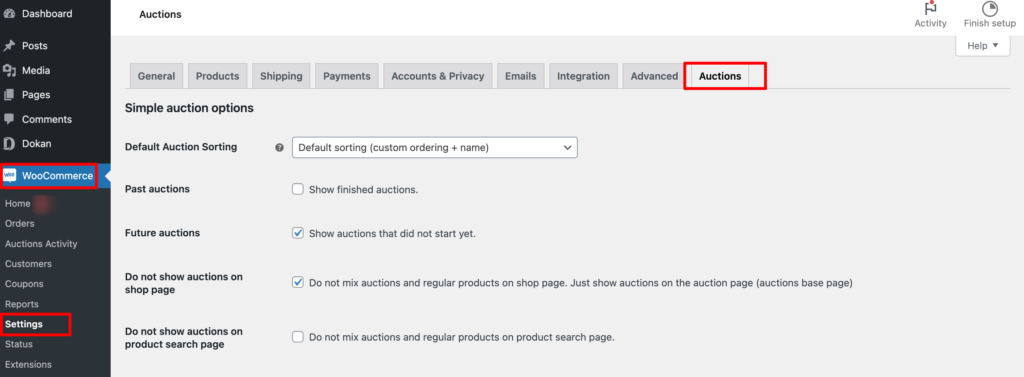
Étape 05 : Choisissez un thème WordPress pour votre place de marché d'enchères de voitures
Dokan est livré avec un thème par défaut appelé Dokani créé par la même équipe derrière le plugin Dokan. Vous pouvez simplement utiliser ce thème si vous ne souhaitez pas acheter un thème tiers pour votre marché. En plus de cela, Dokani est un thème entièrement gratuit à utiliser.
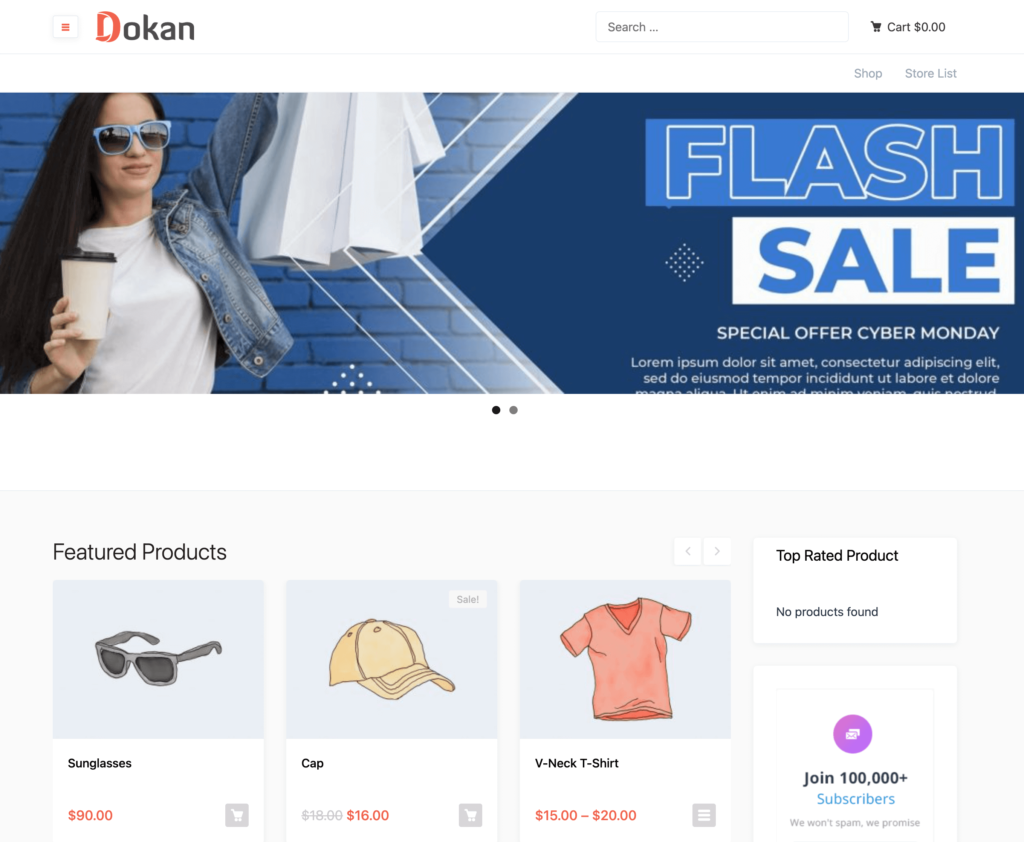
Principales caractéristiques du thème Dokani :
- Réactif, ultra-rapide et optimisé pour le référencement
- Gère tous les aspects techniques de la conception de votre site sans effort
- Améliore votre attrait visuel et captive les visiteurs
- Prend en charge une large gamme de widgets utiles
- Entièrement compatible avec les constructeurs de pages populaires
Cela étant dit, vous êtes pleinement autorisé à utiliser n'importe quel thème compatible Dokan pour votre marché. Alors, choisissez le thème le mieux adapté à votre marketplace en fonction de vos besoins et installez-le pour donner à votre site un aspect professionnel.
Si au cas où vous auriez besoin d'aide pour installer votre thème WordPress, consultez ce blog sur Ultimate Guide to WordPress Themes.
Étape 06 : Configurez la boutique administrateur et téléchargez les produits d'enchères sur votre boutique
Lorsque l'un de vos fournisseurs enregistrés vend quelque chose, vous recevrez une commission en tant qu'administrateur du marché. Outre ce gain, il existe un autre moyen pour un administrateur de gagner de l'argent sur un marché. C'est vendre en tant que vendeur sur votre propre marché.
Si vous ne souhaitez pas vendre en tant que vendeur sur votre place de marché, vous pouvez ignorer cette étape et passer à l'étape suivante. Mais si vous souhaitez créer votre propre magasin pour vendre des produits en tant que vendeur, suivez attentivement cette étape.
Pour vendre vos propres produits, commencez par vous permettre d'ajouter des produits au marché. Afin de devenir un fournisseur, rendez-vous dans WordPress Dashboard -> Dokan -> Vendor . Activez ensuite la barre de basculement pour permettre à l'administrateur d'ajouter des produits au marché.
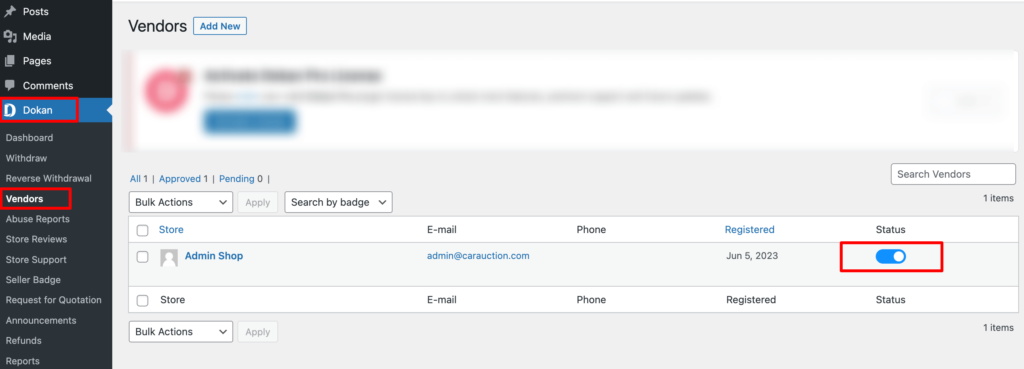
Laissez-nous maintenant vous montrer comment ajouter des produits à votre boutique.
Commencez par accéder à votre tableau de bord fournisseur dans votre tableau de bord WordPress. Une fois là-bas, faites défiler jusqu'à ce que vous trouviez l'option " Enchères ". En sélectionnant l'option Enchères, un nouveau menu intitulé « Ajouter un nouveau produit aux enchères » apparaîtra. Cliquez simplement sur cette option pour commencer à ajouter vos produits d'enchères.
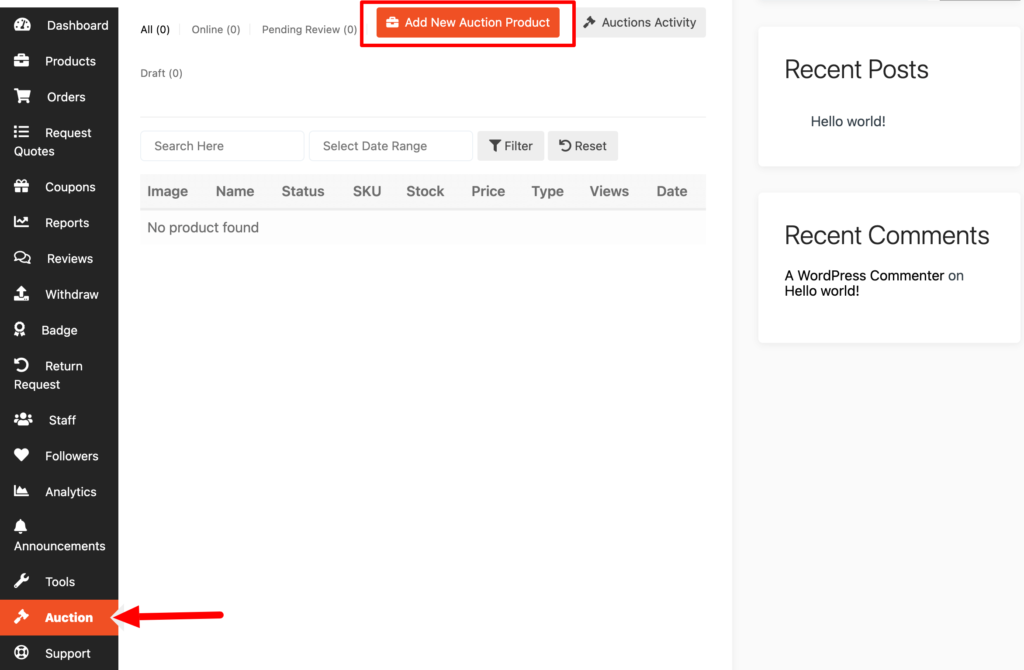
Vous y trouverez des options pour télécharger des photos de produits, insérer le nom du produit, sa description, etc. Configurez ensuite les options d'enchères en suivant les instructions ci-dessous.
Configurer les options d'enchères pour vos produits d'enchères
Il y a quatre options cruciales à configurer :
Prix de départ : Il s'agit du prix minimum. Ainsi, les enchères commenceront à partir d'ici. Comme si vous aviez fixé 30 000 $ comme prix de départ. Ainsi, les enchères commenceront à partir de 30 000 $ et augmenteront à chaque fois que les clients placeront une enchère.
Incrément d'enchère : le montant que chaque client pourra augmenter à chaque fois lors de l'enchère. Comme si vous aviez fixé un prix de départ de 30 000 $ et que vous passiez à 500 $. Ainsi, chaque fois que les clients augmentent l'enchère, celle-ci augmente de 30 500 $, 31 000 $, 31 500 $, etc.
Prix de réserve : Un prix de réserve est le prix le plus bas auquel vous êtes prêt à vendre votre article. Si vous ne souhaitez pas vendre votre article en dessous d'un certain prix, vous pouvez définir un prix de réserve. Le montant de votre prix de réserve n'est pas divulgué à vos enchérisseurs, mais ils verront que votre enchère a un prix de réserve et si la réserve a été atteinte ou non. Si un enchérisseur n'atteint pas ce prix, vous n'êtes pas obligé de vendre votre article.
Prix d'achat immédiat : l'achat immédiat disparaît lorsque l'enchère dépasse le prix d'achat immédiat d'une enchère normale ou est inférieure à une enchère inversée.
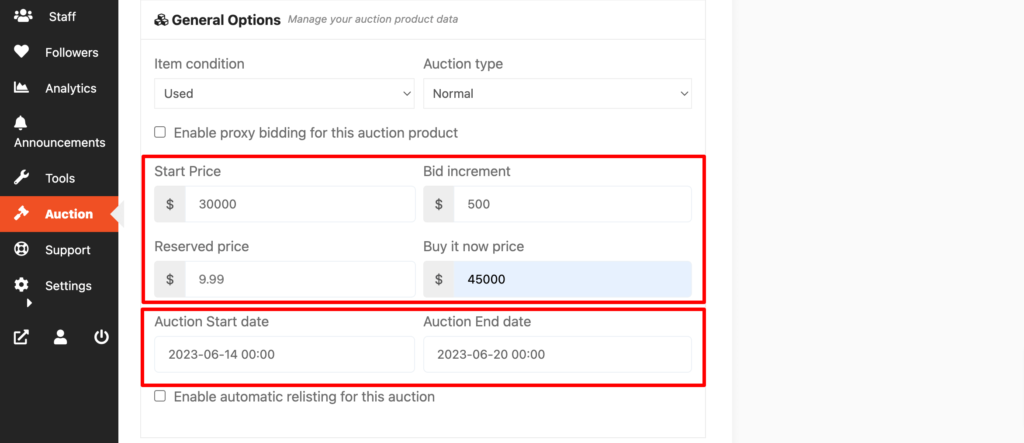
Une fois que vous avez terminé la configuration du produit, n'oubliez pas de cliquer sur le bouton "Ajouter un produit aux enchères" pour terminer la procédure.
Approuver des produits en tant qu'administrateur
Après avoir ajouté quelques produits, si vous visitez votre liste de produits, vous verrez que tous vos produits ajoutés affichent toujours des étiquettes de révision en attente . Cela signifie que quelqu'un doit approuver vos produits. Dans ce cas, cette personne, c'est vous. Parce que c'est votre marché et que vous êtes l'administrateur.

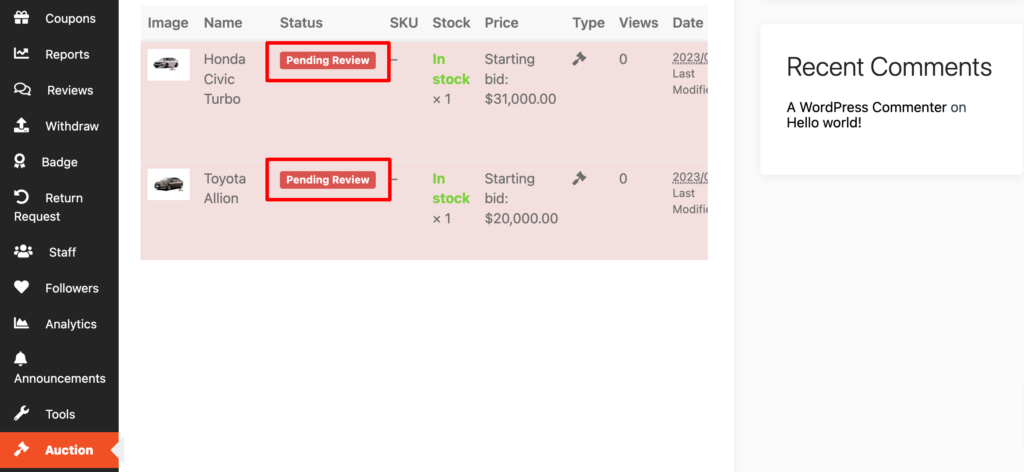
Maintenant, en tant qu'administrateur, visitez votre backend et approuvez ces produits pour les rendre publics. Cliquez sur l'option Produits , puis sur Édition rapide . Vous y trouverez l'option Statut . Choisissez l'option Publié et cliquez sur le bouton Mettre à jour pour approuver et publier les produits en attente.
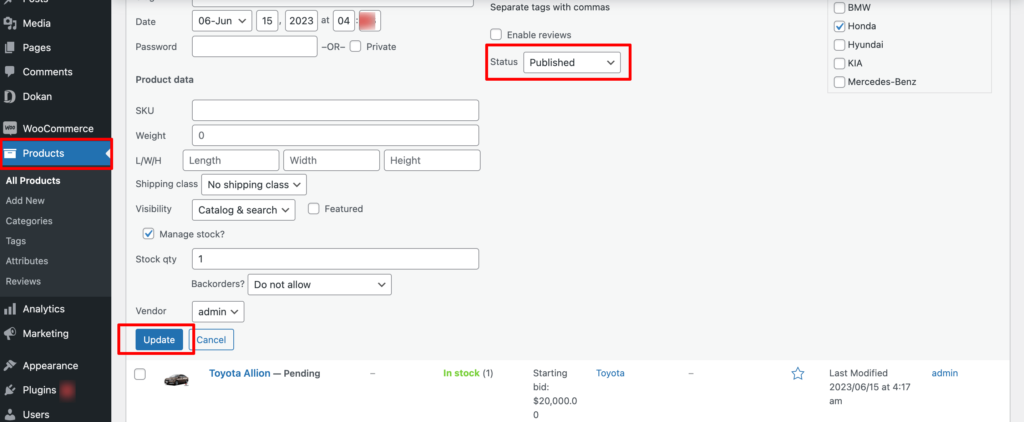
Toutes nos félicitations! Maintenant, vos produits d'enchères sont en direct dans le monde. N'importe qui peut enchérir sur vos produits. Voyons comment vous pouvez vérifier l'activité des enchères sur votre boutique.
Activité d'enchères
Vous pouvez maintenant consulter l'activité de chaque produit d'enchères. Vous obtiendrez des données sur qui enchérit, le montant, l'e-mail de l'utilisateur, etc.
Cliquez simplement sur le bouton Activité d'enchère depuis Fournisseur -> Tableau de bord -> Enchères .
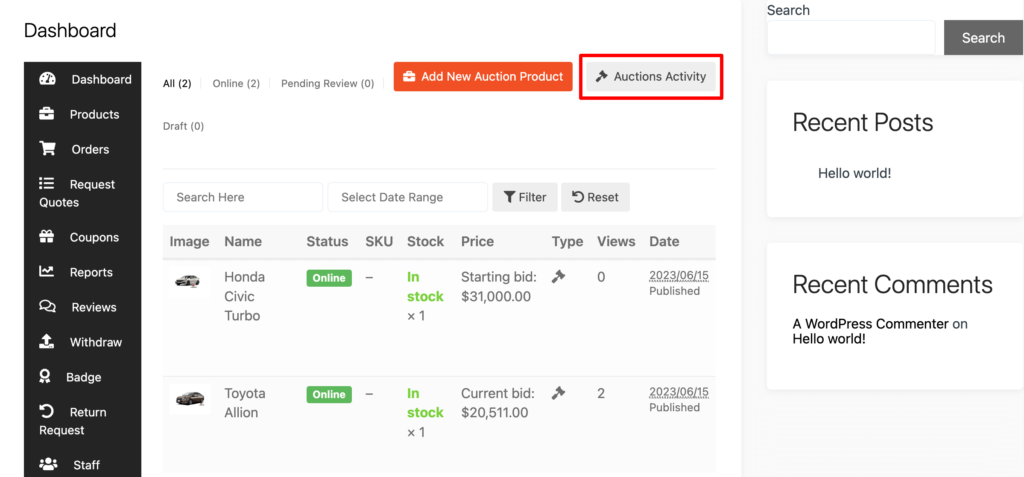
Sur la page suivante, vous verrez toutes les activités du produit d'enchères. Vous pouvez filtrer l'activité par date et également rechercher des produits d'enchères si la liste est trop longue.
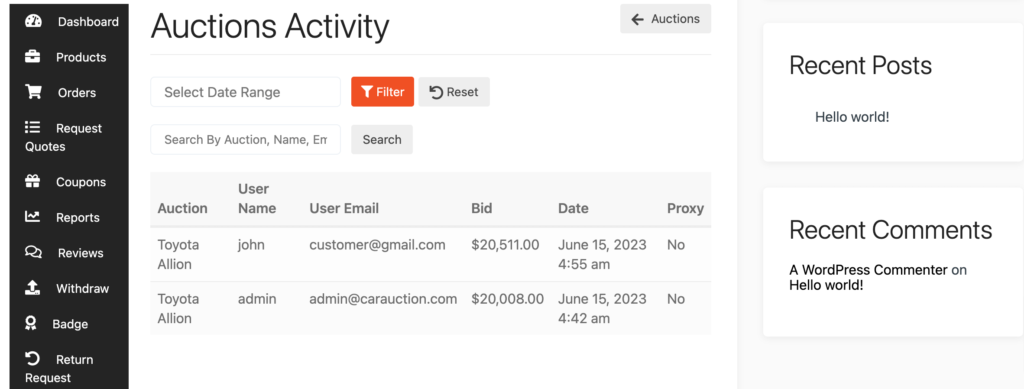
C'est ça!
Il existe un didacticiel vidéo étape par étape sur le fonctionnement du module d'enchères Dokan, vous pouvez le vérifier ici -
Si vous souhaitez personnaliser le design de votre boutique, vous pouvez le faire en allant dans Tableau de bord du vendeur -> Paramètres . De là, vous pouvez mettre à jour le nom, l'adresse, l'heure d'ouverture et de fermeture de votre magasin, etc.
Après avoir fait toutes les personnalisations, votre magasin ressemble à ce qui suit-
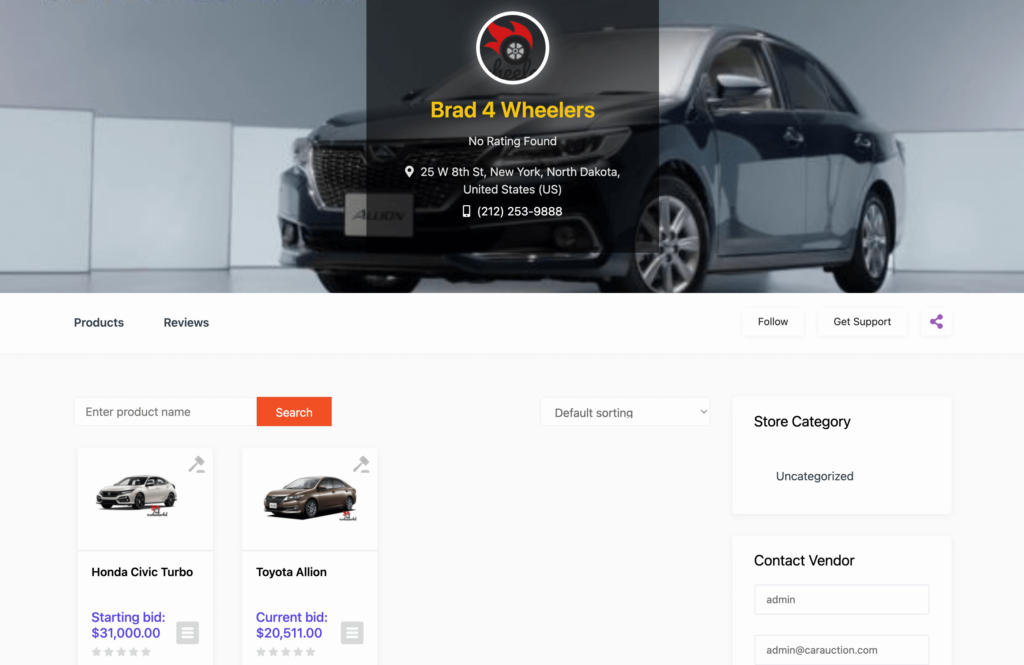
Étape 07 : Autoriser les fournisseurs à s'inscrire sur votre place de marché
Toutes les configurations de base sont faites. Il est maintenant temps d'ouvrir votre marché aux fournisseurs tiers.
Tout d'abord, vous devez activer l'option "Tout le monde peut s'inscrire". Pour ce faire, allez dans WordPress Dashboard -> Settings -> General -> Membership . Et mettez la coche dessus.
N'oubliez pas non plus d'enregistrer les modifications que vous avez apportées maintenant en cliquant sur le bouton « Enregistrer les modifications ».
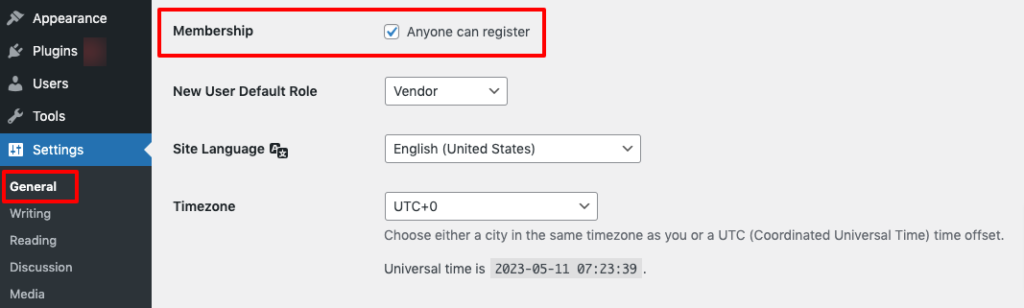
Désormais, les vendeurs peuvent remplir le formulaire d'inscription pour s'inscrire sur votre place de marché.
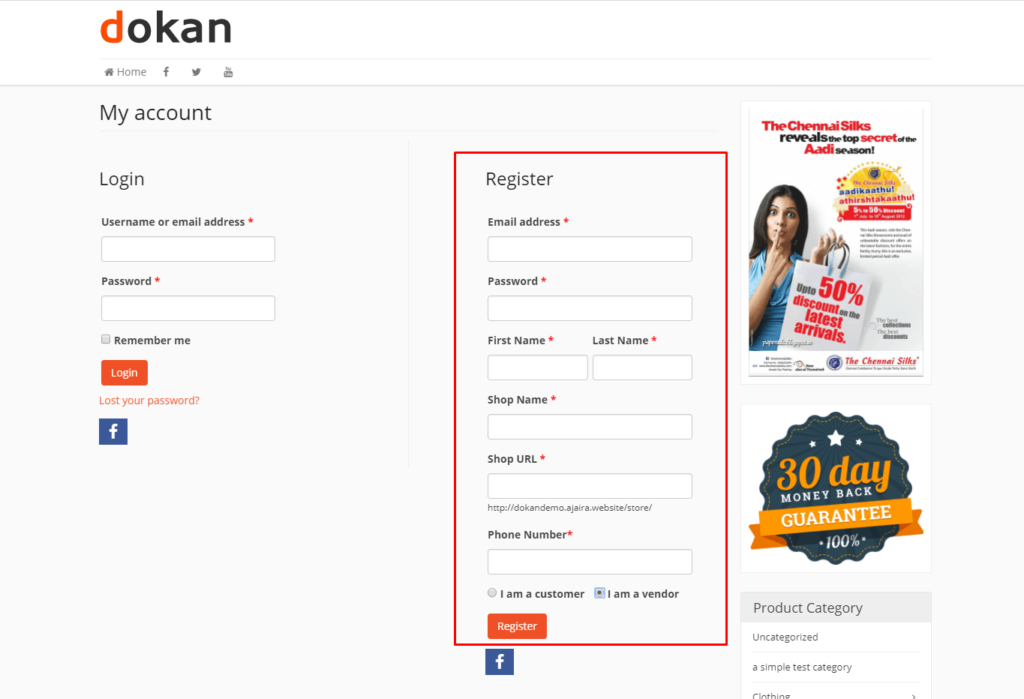
En tant qu'administrateur, vous avez la possibilité d'examiner et de gérer toutes les demandes d'inscription de fournisseurs à partir du backend. Consultez les profils des vendeurs potentiels et approuvez sélectivement ceux qui répondent à vos critères pour vendre leurs produits sur votre site.
Accédez à votre tableau de bord WordPress, puis cliquez sur Visiter les magasins pour vérifier tous les magasins enregistrés sur votre marché d'enchères de voitures.
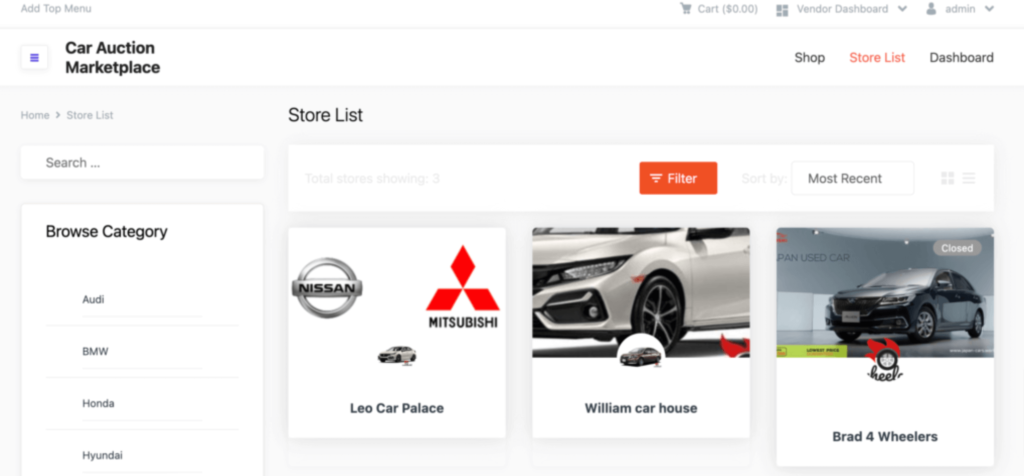
Cependant, trouver des fournisseurs pour votre place de marché en ligne peut être difficile au début. Vous avez besoin d'un processus optimisé pour trouver et convaincre des fournisseurs pour votre place de marché multifournisseur. Commencez par rechercher et comprendre votre marché cible, et identifiez le créneau ou le secteur spécifique auquel votre marché s'adresse. Cette connaissance vous aidera à adapter votre stratégie marketing.

Bonus : Optimisez votre place de marché avec les fonctionnalités avancées de Dokan
Une fois que votre marché commencera à attirer l'attention des amateurs de voitures, vous aurez besoin de fonctionnalités plus avancées pour gérer leurs attentes. Voici une liste des fonctionnalités avancées avec des solutions que vous devez mettre en œuvre pour assurer une expérience utilisateur fluide sur votre place de marché :
i) Chat en direct
Vous cherchez à fournir un service client de premier ordre et à augmenter vos ventes ? Dites bonjour à l'incroyable module Dokan Live Chat ! Cet outil puissant vous permet d'offrir une assistance en temps réel et d'améliorer la satisfaction client.
Alors, pourquoi en avez-vous besoin ? Eh bien, imaginez être capable de résoudre les problèmes de vos clients rapidement et efficacement. Avec Dokan Live Chat, les fournisseurs peuvent fournir une assistance instantanée via des plateformes populaires telles que Facebook Messenger, WhatsApp, Talk.Js ou Tawk.to.
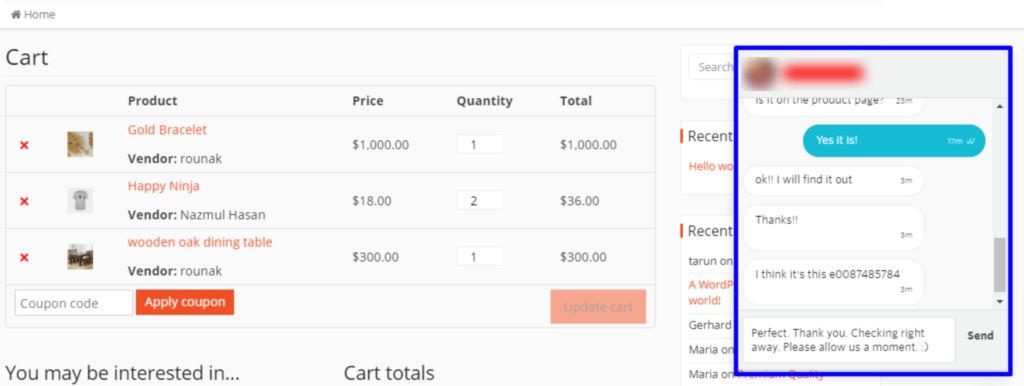
Il s'agit de rencontrer vos clients là où ils se trouvent et de fournir une assistance rapide. En mettant en œuvre ce module, vous créerez une expérience transparente et interactive qui mènera à des clients plus satisfaits et à une augmentation des ventes. Essayez-le et faites passer votre service client au niveau supérieur !
ii) Publicité du produit
Augmentez vos revenus en offrant aux vendeurs la possibilité de présenter leurs produits les plus vendus ou exclusifs grâce à une publicité personnalisable sur l'ensemble du site. Vous avez la possibilité de sélectionner des fournisseurs ou des articles spécifiques à présenter, garantissant une exposition maximale.
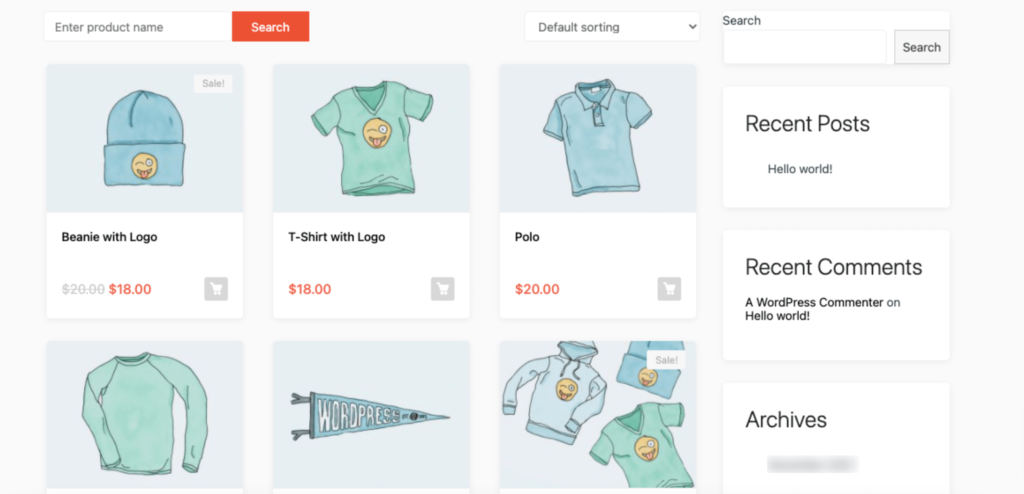
C'est une situation gagnant-gagnant : les fournisseurs bénéficient d'une visibilité accrue et vous gagnez plus grâce à leurs promotions. Personnalisez l'annonce pour qu'elle s'intègre parfaitement à la conception de votre site, créant ainsi un affichage cohérent et accrocheur. Alors, pourquoi attendre ? Donnez du pouvoir à vos fournisseurs et augmentez vos profits grâce à notre module de publicité de produits. Commencez à présenter leurs meilleures offres dès aujourd'hui !
Lisez également: Publicité de produits Dokan - Un moyen simple de mettre en valeur vos produits les plus vendus sur votre marché
iii) Analyse des fournisseurs
Offrez à vos fournisseurs des analyses détaillées des magasins directement sur le frontend. Notre interface conviviale permet aux fournisseurs d'accéder et d'analyser sans effort les indicateurs clés de leurs magasins. Avec des informations précieuses à portée de main, les fournisseurs peuvent prendre des décisions éclairées pour améliorer leurs performances.
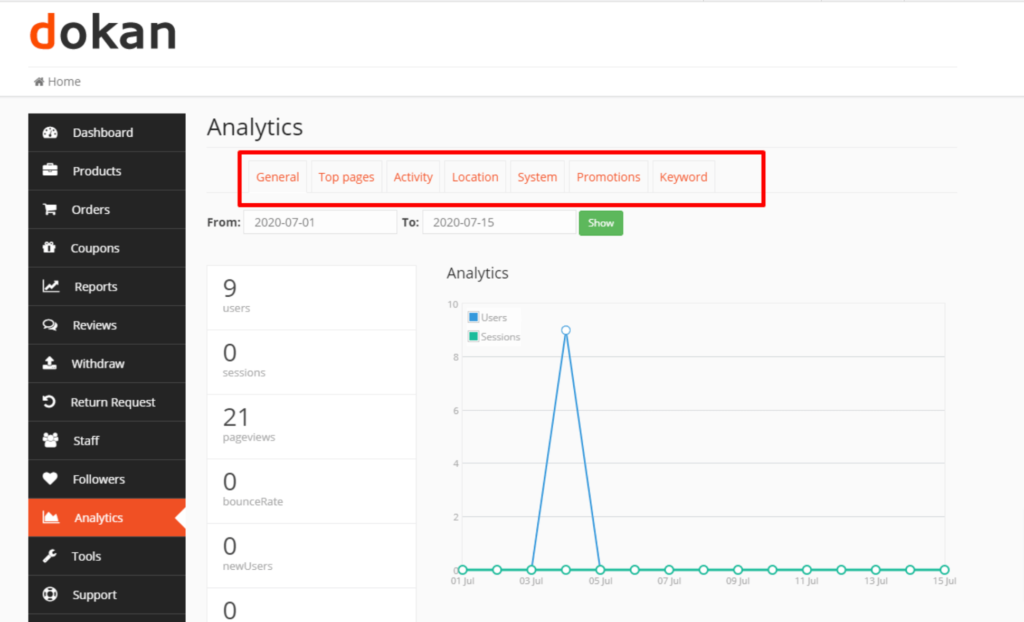
Du suivi des tendances des ventes à la surveillance du comportement des clients, notre module d'analyse des fournisseurs fournit les outils basés sur les données nécessaires à la prospérité des fournisseurs. Dites adieu aux conjectures et bonjour au succès basé sur les données pour vos fournisseurs. Aidez-les à libérer leur plein potentiel avec notre solution d'analyse complète dès aujourd'hui.
iv) Badge vendeur
Reconnaissez et célébrez sans effort les réalisations des vendeurs de votre place de marché avec les badges de vendeur. En tant que propriétaire de place de marché, il peut être difficile de distinguer et d'accorder manuellement aux fournisseurs la crédibilité qu'ils méritent.
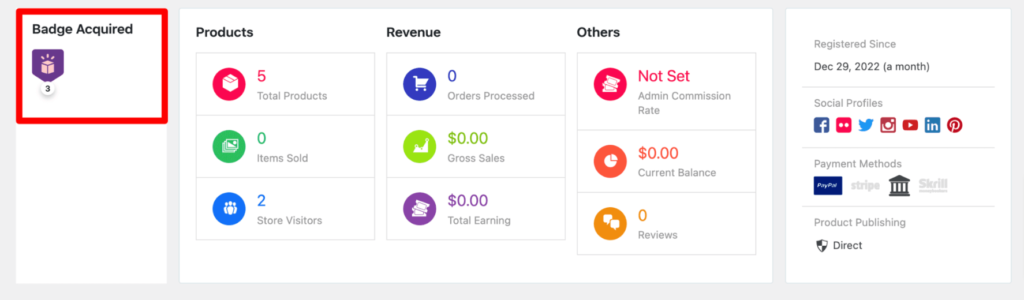
Cependant, notre fonctionnalité innovante de badge vendeur simplifie cette tâche. Les administrateurs peuvent facilement créer des conditions et automatiser le processus de mise en évidence des fournisseurs en fonction de leur activité sur le marché. Qu'il s'agisse de ventes exceptionnelles, de commentaires positifs des clients ou d'autres réalisations remarquables, les badges de vendeur offrent un moyen transparent de faire ressortir les fournisseurs.
v) Stripe Connect
Profitez des faibles frais réputés de Stripe et rationalisez votre processus de paiement. Avec notre module Stripe Connect, vous pouvez gérer sans effort tous vos paiements en temps réel, garantissant des transactions rapides et efficaces.
Dites adieu au traitement manuel et adoptez l'automatisation fournie par Stripe. De plus, avec les frais compétitifs de Stripe, vous pouvez conserver une plus grande partie de votre argent durement gagné. Tirez le meilleur parti des puissantes capacités de Stripe et profitez de paiements sans tracas pour votre entreprise.
Comment créer un marché d'enchères de voitures - Points clés à retenir
Toutes nos félicitations! Vous avez maintenant atteint la fin de notre guide sur la création d'un marché d'enchères de voitures à l'aide de WordPress. Récapitulons les principaux points à retenir de notre voyage :
- Tout d'abord, installez le puissant plugin Dokan Multivendor pour WordPress et passez à la version premium pour des fonctionnalités améliorées.
- Ensuite, configurez les paramètres généraux du plugin pour les aligner sur vos besoins spécifiques. Ensuite, activez et ajustez le module d'enchères Dokan, qui ajoute une fonctionnalité d'enchères dynamique et attrayante à votre place de marché.
- Pour créer une expérience visuellement attrayante et conviviale, sélectionnez avec soin un thème WordPress adapté aux enchères de voitures. Personnalisez-le pour refléter votre marque et attirer des acheteurs potentiels.
- Il est maintenant temps de configurer votre boutique d'administration et de commencer à télécharger les produits d'enchères. Assurez-vous de conserver une collection diversifiée et attrayante qui plaira à un large éventail d'amateurs de voitures.
- Enfin, ouvrez les portes aux vendeurs en leur permettant de s'inscrire sur votre place de marché. Cela favorisera une communauté de vendeurs et contribuera à la croissance et au succès de votre plateforme.
N'oubliez pas que la création d'un marché d'enchères de voitures performant nécessite un dévouement continu, une mise à jour des tendances de l'industrie et un excellent service client. Avec de la détermination et les étapes décrites ici, vous êtes sur la bonne voie pour créer un marché aux enchères de voitures passionnant et rentable à l'aide de WordPress.
Avez-vous un intérêt à vendre des voitures d'occasion? Consultez ce blog et découvrez comment créer un marché de voitures d'occasion en 5 étapes simples.
Cela étant dit, si vous avez des questions concernant ce blog, n'hésitez pas à nous le faire savoir dans la section des commentaires ci-dessous. Nous apprécierions vos efforts. Merci!
